WordPress は、PHPプログラミング言語を利用した、世界的に有名で利用されているオープンソースのWebベースのコンテンツ管理および公開プラットフォームです。
LEMPを介したインストール 単にLinuxを検討する必要があることを意味します メインサーバー環境として、 Nginx メインのWebサーバーとして、 MySQL メインデータベースサーバーとして、および PHP 主要なプログラミング言語のフットプリントとして。
[あなたも好きかもしれません:Ubuntu20.04にLAMPスタックでWordPressをインストールする方法]
メインデータベースサーバーの場合は、 MariaDBを使用できます。 またはMySQLCommunity Edition どちらもオープンソースであり、SQL構文規則に準拠しているためです。
UbuntuにLEMPスタックをインストールする
WordPressをインストールするかどうか デスクトップまたはサーバー環境では、必要なすべてのパフォーマンス要件を満たすために、オペレーティングシステムが最新である必要があります。
$ sudo apt update && sudo apt upgrade -y
このステップでは、 Nginxをインストールする方法を理解する必要があります Webサーバー、 MySQL / MariaDB データベースサーバー、および PHP 関連する依存関係がある場合はそれと一緒に。
$ sudo apt install nginx mysql-server php php-curl php-mysql php-gd php-intl php-mbstring php-soap php-xml php-xmlrpc php-zip php-fpm -y
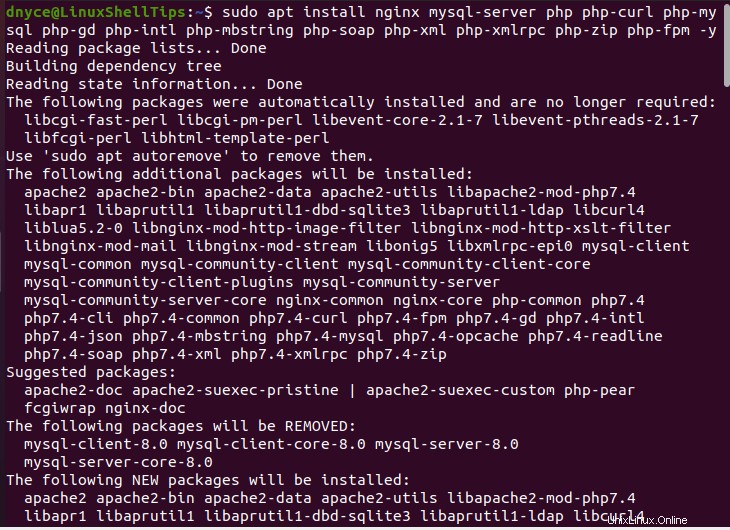
インストールプロセスの一部で、 MySQLのいくつかの構成手順を確認するように求められる場合があります サーバー。
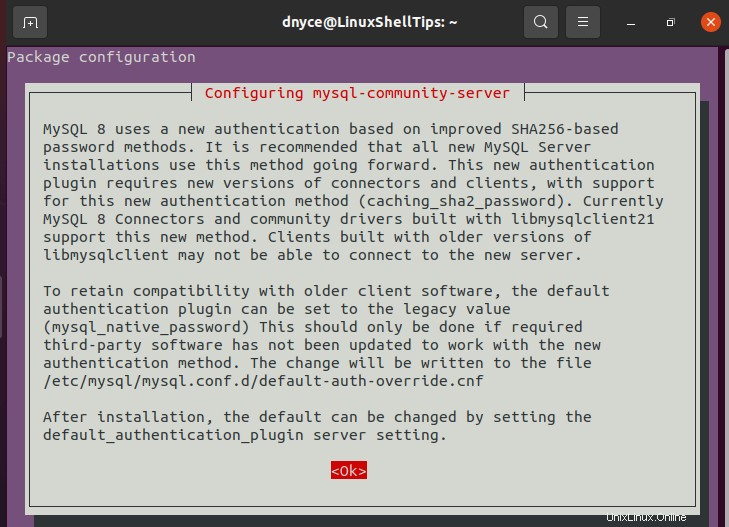
たとえば、使いやすいデフォルトの認証プラグインを選択するように求められます。
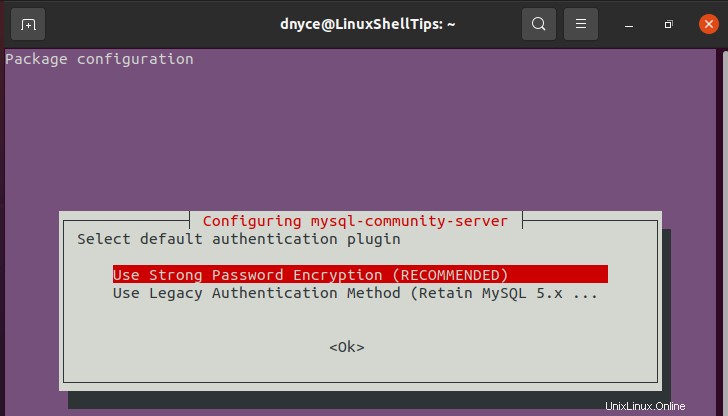
その後、LEMPスタックのインストールプロセスが完了し、PHP-FPM、Nginx、およびMySQLサービスデーモンが実行されていることを確認します。
$ sudo systemctl start nginx php7.4-fpm mysql $ sudo systemctl status nginx php7.4-fpm mysql $ sudo systemctl enable nginx php7.4-fpm mysql
UbuntuにWordPressをインストールする
WordPressサイトには、ダウンロードと構成時にすべてのデータベーステーブルを保存するプライマリデータベースが必要です。 MySQLコンソールにログインする前に、MySQLのインストールを保護する必要がある場合があります。
$ mysql_secure_installation
上記のコマンドは、他の重要なデータベース構成設定とともに、MySQLデータベースのrootユーザーパスワードを作成するのにも役立ちます。
作成したrootユーザーのクレデンシャルを使用してMySQLシェルにログインします:
$ mysql -u root -p
WordPressデータベースとそれに関連するユーザーを作成します。
mysql> CREATE DATABASE wordpress_db; mysql> CREATE USER 'wpuser'@'localhost' IDENTIFIED BY 'pa55word'; mysql> GRANT ALL PRIVILEGES ON wordpress_db; mysql> FLUSH PRIVILEGES; mysql> exit;
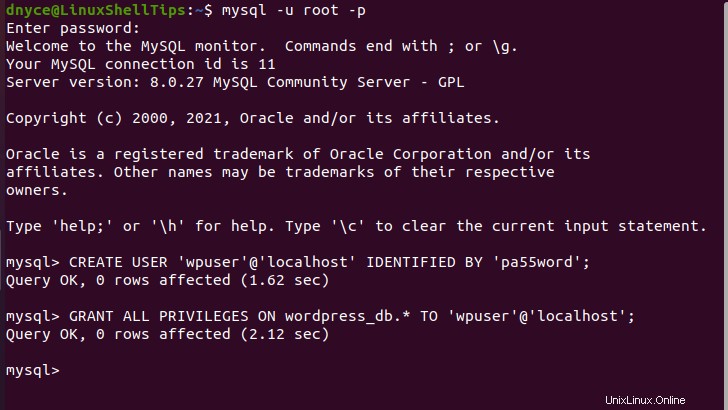
次に、 Nginxで識別される次のディレクトリに移動する必要があります デフォルトのウェブルートとして。
$ cd /var/www/html Download latest WordPress version release:
$ sudo wget http://wordpress.org/latest.tar.gz $ sudo tar -xzvf latest.tar.gz
正しいWebサイトディレクトリのアクセス許可を設定します。
$ sudo chown -R www-data:www-data /var/www/html/wordpress $ sudo chmod -R 775 /var/www/html/wordpress
次に、WordPressデータベース構成ファイルを作成してMySQLデータベースに接続します。
$ cd wordpress $ sudo mv wp-config-sample.php wp-config.php $ sudo nano wp-config.php
このファイルに、前に作成したデータベースのクレデンシャルを入力します。
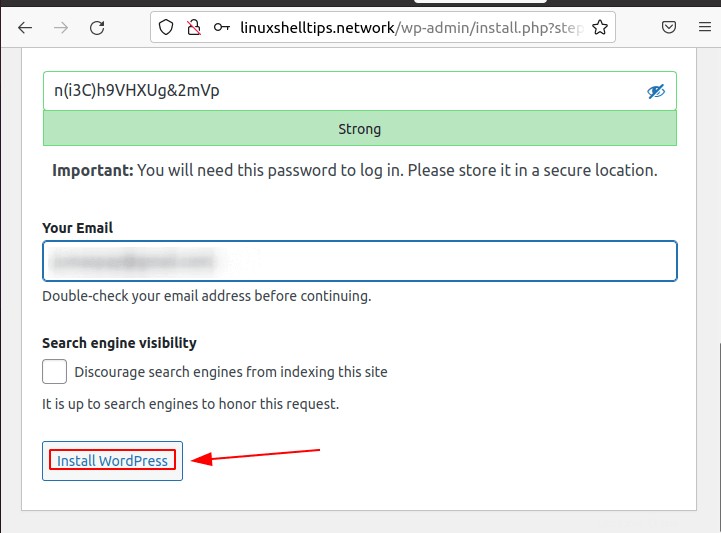
WordPressシークレットキージェネレーターを使用して、 wp-config.phpのこの部分に固有の値を作成します ファイル。

次のように表されます:
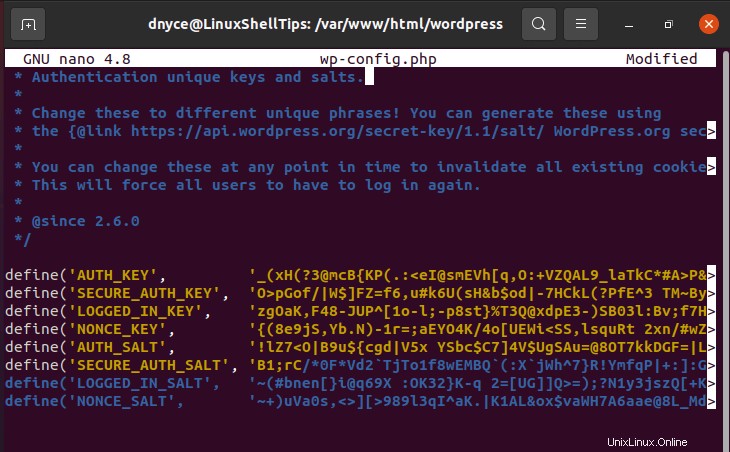
WordPress用にNginxを構成する
ここでの最初のステップは、 WordPress用の仮想nginxサーバーブロックを作成することです。 ウェブサイト。
$ sudo nano /etc/nginx/conf.d/wordpress.conf
ファイルの実装は次のようになります。
server {
listen 80;
listen [::]:80;
root /var/www/html/wordpress;
index index.php index.html index.htm;
server_name linuxshelltips.network www.linuxshelltips.network;
error_log /var/log/nginx/linuxshelltips.network_error.log;
access_log /var/log/nginx/linuxshelltips.network_access.log;
client_max_body_size 100M;
location / {
try_files $uri $uri/ /index.php?$args;
}
location ~ \.php$ {
include snippets/fastcgi-php.conf;
fastcgi_pass unix:/run/php/php7.4-fpm.sock;
fastcgi_param SCRIPT_FILENAME $document_root$fastcgi_script_name;
}
}
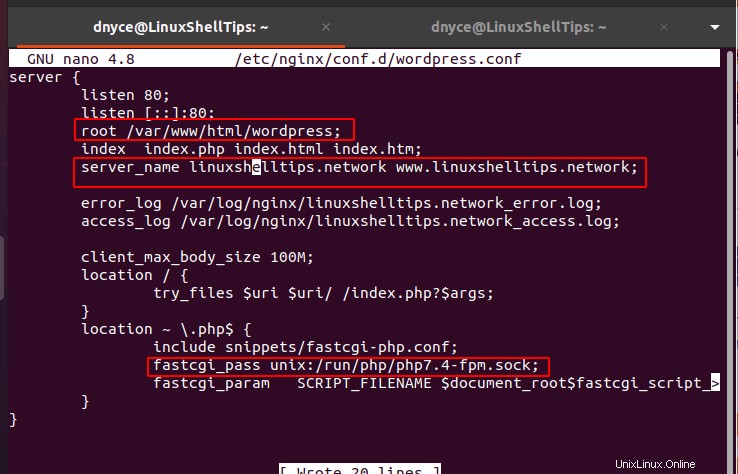
デフォルトのNginxサーバーブロックを削除して、Nginxの自動リクエストルーティングを防止します。
$ sudo rm /etc/nginx/sites-enabled/default $ sudo rm /etc/nginx/sites-available/default
Nginxの構成で構文エラーを確認し、再起動してください。
$ sudo nginx -t $ sudo systemctl restart nginx

WordPressインストールウィザードのセットアップ
これで、構成されたURLからWordPressサイトにアクセスできます。
http://linuxshelltips.network
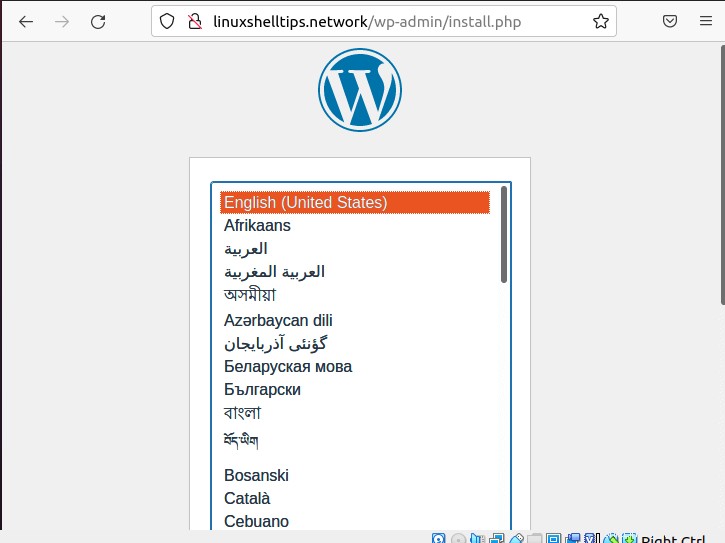
設定手順に従って、WordPressを正常にインストールします。
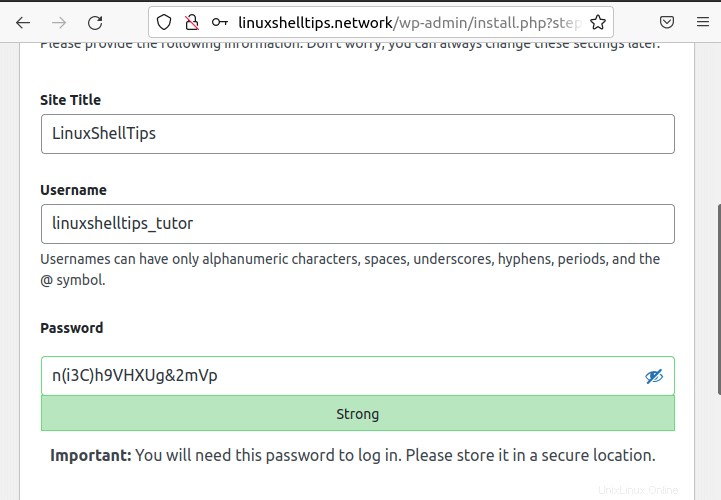
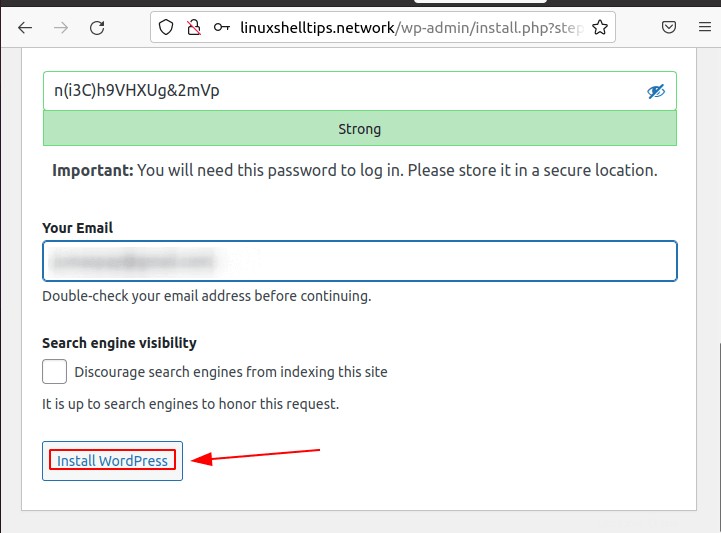
これで、 WordPressを受け入れることができます LEMPの下で提供する必要があります Ubuntuでスタック 。